Applikationer på din iPhone behöver tillstånd för att få tillgång till din data. Har du någonsin godkänt en begäran om tillstånd och sedan ångrat dig? Ta tillbaka kontrollen över din information genom att granska dina sekretessinställningar.
Det handlar inte bara om appar. Din iPhone låter dig även begränsa spårningen av annonser, vilket förhindrar att appar visar riktade annonser för dig.
Hur iPhone-sekretess fungerar
Apples strikta inställning till iPhone-sekretess är betryggande, och ger dig verktygen för att övervaka exakt vilken information dina appar har om dig. Du kan när som helst stänga av en apps tillgång till din plats, kamera, mikrofon och annan potentiellt känslig information.
Appar måste alltid be om tillåtelse. Om du laddar ner en kameraapplikation behöver den tillgång till din kamera för att fungera. Detta sker genom en popup-ruta där du kan godkänna eller neka begäran.
Så här har Apple designat sekretessen på iOS-operativsystemet. Du måste manuellt ge tillgång till information och tjänster, som din plats, kamera, mikrofon, hälsodata och till och med ditt Apple Music-bibliotek. Dessa sekretessförfrågningar gäller även andra appar, som påminnelser, kalender och kontakter.
Apple har gjort detta för att underlätta hanteringen av din personliga information. Alla appar behöver inte tillgång till allt de begär för att fungera. Du vill inte nödvändigtvis att alla appar ska skicka push-notiser, övervaka din plats eller lyssna på din mikrofon.
Men det handlar inte bara om appar. Det finns andra viktiga inställningar du bör kontrollera, inklusive annonsspårning, tangentbordsåtkomst och sekretessalternativ för webbläsare. Att vara medveten om sin integritet är inte paranoidt.
Så här ändrar du appars åtkomst
Du kan kontrollera vilka appar som har tillgång till vilken information i appen Inställningar. I appen Inställningar, scrolla ner och tryck på ”Sekretess” för att se en lista över typer av privat data, som platstjänster, kontakter och foton. Tryck på var och en av dessa för att se en lista över appar som har begärt tillgång. Tryck på reglaget för att bevilja eller återkalla tillgång till de appar du önskar.
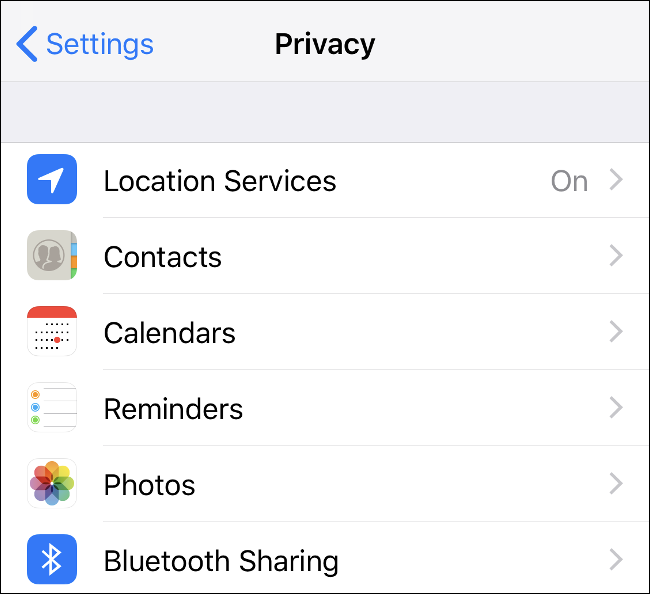
När du granskar dina sekretessinställningar, fundera på om en app verkligen behöver tjänsten den begär. En app som Shazam behöver tillgång till din mikrofon för att fungera, men Instagram behöver inte nödvändigtvis tillgång till dina kontakter om du inte aktivt letar efter vänner.
Att återkalla tillgång till vissa tjänster kan påverka den aktuella appen. Om du till exempel inaktiverar Facebooks tillgång till din kamera kommer Facebook-kameran inte att fungera, men appens kärnfunktioner påverkas inte.
Så här ändrar du appars tillgång till din plats
Under Inställningar > Sekretess finns ett avsnitt som heter Platstjänster. Det är här du kan styra vilka appar som har tillgång till din plats. Detta skiljer sig något från de andra inställningarna eftersom det finns tre alternativ:
Aldrig: Appen har ingen tillgång till din plats alls.
När du använder appen: Appen har bara tillgång till din plats när den är aktiv och synlig på skärmen.
Alltid: Appen kan få tillgång till din plats även i bakgrunden.
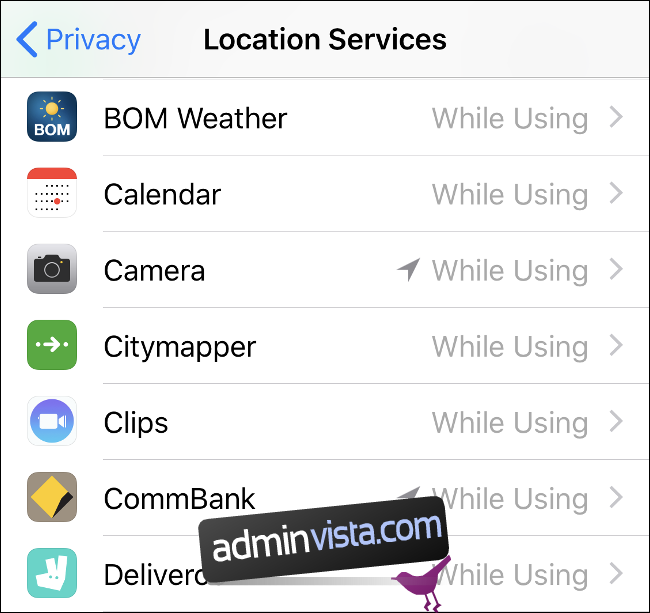
Du kan också se symboler bredvid vissa appar, som liknar iOS platstjänstikonen (en pil som pekar nordväst). Detta hjälper dig att se vilka appar som använder din plats:
Ihållig lila pil: Appen kan få tillgång till din plats under vissa omständigheter.
Fylld lila pil: Appen har nyligen använt din plats.
Fylld grå pil: Appen har använt din plats någon gång under de senaste 24 timmarna.
Om du ser en app du inte använder så ofta som visar en fylld pil, kanske du vill återkalla dess tillgång till din plats (eller överväga att avinstallera appen). Den ihåliga pilen används ofta av appar som använder geofencing, körs genom widgets eller Apple Watch-appar (som Väder).
Så här ändrar du vem som kan se din plats
Du kan dela din plats med andra Apple-användare via iMessage. För att göra detta, öppna Meddelanden och välj en kontakt som använder iMessage (dina chattbubblor kommer att vara blå, inte gröna). Tryck på kontaktens namn högst upp på skärmen och välj sedan ”Info”. Tryck på ”Dela min plats” för att dela i en timme, en dag eller på obestämd tid.
Det kan vara lätt att glömma vem du har delat din plats med, så du kan granska detta under Inställningar > Sekretess > Platstjänster. Tryck på ”Dela min plats” för att se en lista med kontakter som kan spåra din GPS-position i nästan realtid. Du kan inaktivera inställningen helt genom att växla ”Dela min plats” eller trycka på ”Från” för att välja en annan Apple-enhet att sända från.
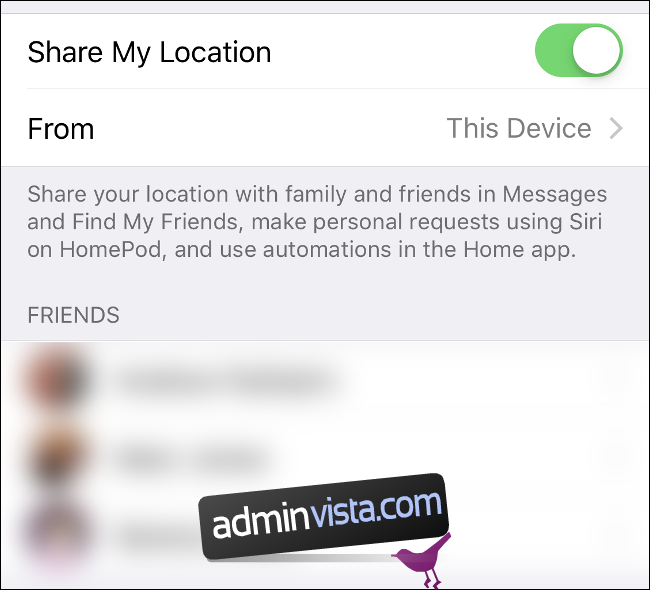
Du kan återkalla tillgången till din plats genom att trycka på en kontakt, scrolla längst ner i posten och trycka på ”Sluta dela min plats”. Du kan också använda appen Hitta mina vänner för att spåra och hantera platsdelning med kontakter.
Så här ändrar du vilka systemtjänster som använder din plats
Gå till Inställningar > Sekretess, scrolla längst ner i listan och tryck på ”Systemtjänster”. Du kommer att se en lista över tjänster som just nu använder din plats. Du kan stänga av vilken som helst av dessa, men de flesta användare bör lämna dem aktiverade.
Menyn ”Betydande platser” kan vara av särskilt intresse. Detta är en lista över platser som din iPhone sparar för att ”ge användbar platsrelaterad information i kartor, kalender, foton och mer.” Denna information är krypterad och otillgänglig för Apple, men används av din enhet för att ge förslag om trafik, restid med mera.
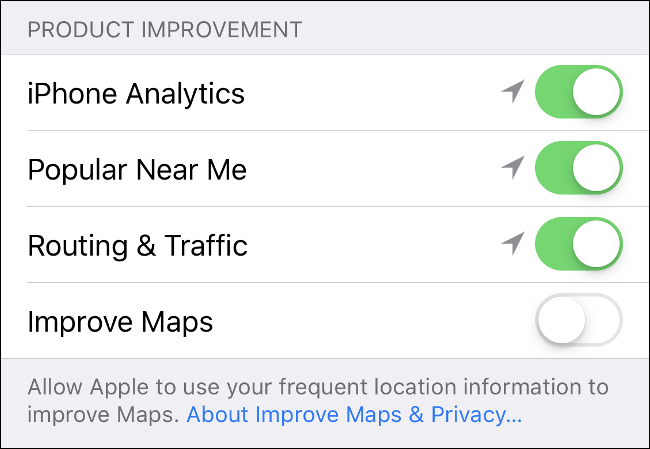
Under detta finns avsnittet ”Produktförbättring”, som använder din plats för att förbättra Apples tjänster. Denna information är inte krypterad och måste delas (anonymt) med Apple för att vara användbar för dem. Du kan inaktivera alla tjänster du känner dig obekväm med.
Så här ändrar du vilka appar som skickar notiser
Notiser är inte ett stort sekretessproblem, men de kan vara irriterande. De kan också avslöja information för den som tittar över din axel. Du kan gå till Inställningar > Notiser för att inaktivera tillgång till notiser per app.
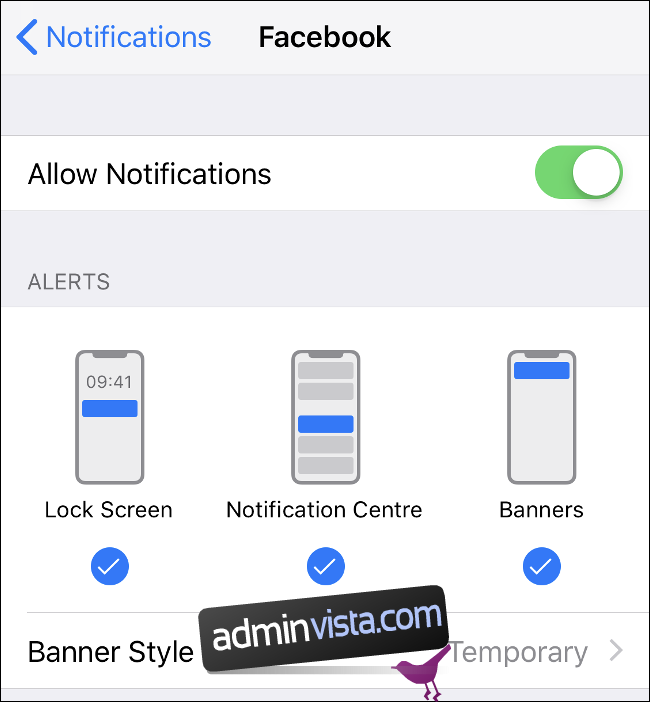
Lås din låsskärm
Under Inställningar > Notiser kan du också ändra hur varje notis visas på din låsskärm. Välj en app som du har aktiverat notiser för och leta efter alternativet ”Visa förhandsvisningar”. Det bästa alternativet här är att välja ”När upplåst” så att förhandsvisningar endast visas när din enhet är upplåst med Face ID eller Touch ID.
Om du hellre vill att vissa notiser aldrig ska nå låsskärmen, avmarkera ”Låsskärm” under avsnittet Aviseringar.
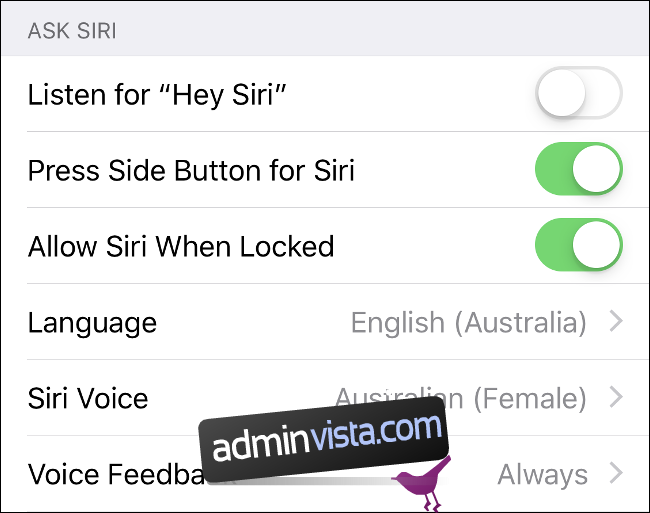
Du kan också inaktivera Siri-tillgång på låsskärmen under Inställningar > Siri. Som standard kommer Siri inte att avslöja för mycket information från låsskärmen innan du begär att låsa upp enheten. För maximal säkerhet kan du inaktivera Siri-tillgången till låsskärmen genom att stänga av ”Tillåt Siri när låst”.
Så här hanterar du tangentbordsåtkomst från tredje part
Tangentbord från tredje part utgör ingen sekretessrisk om du inte ger tangentbordsutvecklaren ”Full Access”. Full tillgång ger tillåtelse att all text du skriver med ett tangentbord från tredje part skickas till apputvecklaren. Detta krävs för att vissa tangentbord ska fungera fullt ut, men det kan avslöja personlig information, lösenord eller till och med kreditkortsuppgifter.
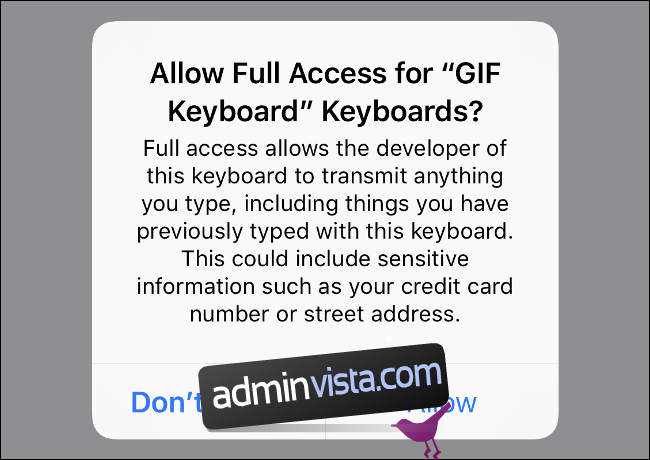
Om du har några tangentbord från tredje part installerade, kommer de att listas under Inställningar > Allmänt > Tangentbord. Tryck på ”Tangentbord” högst upp i menyn för att se en lista över alla installerade. Tryck på en och du ser alternativet ”Tillåt full åtkomst”, som du kan aktivera eller inaktivera. Observera att vissa tangentbord inte fungerar utan att denna inställning är aktiverad.
Granska dina Safari-sekretessinställningar
Safari är standardwebbläsaren på din iPhone. Du hittar dess sekretessinställningar under Inställningar > Safari. Standardinställningarna är lämpliga för de flesta användare, eftersom Safari försöker begränsa spårning över flera webbplatser och visar en varning för falska webbplatser för markerade domäner.
Du kan gå ett steg längre genom att inaktivera alla cookies. Om du gör det måste du logga in på tjänster oftare och vissa funktioner, som kundvagnar, kommer inte att finnas kvar mellan sessionerna. Du kan också inaktivera tillgång till mikrofon och kamera, även om webbplatser kommer att visa en extra begäran om tillgång om det behövs.
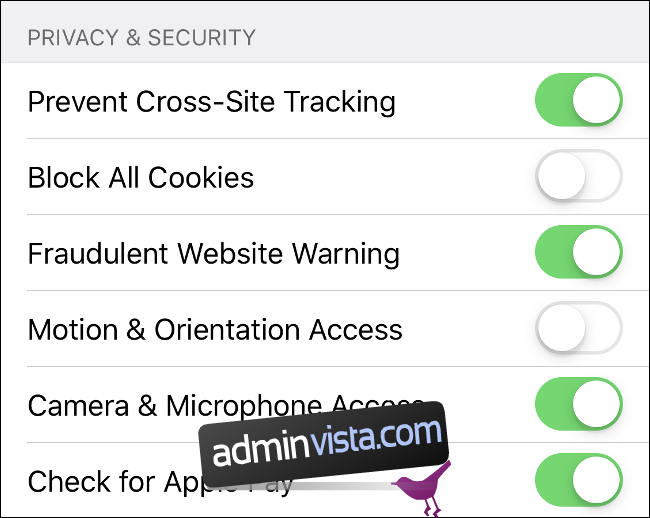
Kom ihåg att om du använder en annan webbläsare (som Chrome) kommer dessa inställningar inte att gälla. Safari respekterar dock din integritet på ett sätt som bör tillfredsställa de flesta användare. Om du vill ha en som går ännu längre, överväg:
DuckDuckGo sekretesswebbläsare: Denna webbläsare, som använder den egna sökmotorn, blockerar alla tredjepartscookies, rangordnar webbplatser baserat på deras sekretesspolicy och tvingar fram krypterad anslutning. Den använder även DuckDuckGo istället för Google.
Ghostery privat webbläsare: Den startade som ett webbläsartillägg, men Ghostery finns nu tillgängligt som en privat webbläsare för iOS och Android. Den lovar att visa vilka som spårar dig. Den ger också kontroller för att blockera spårare, privat sökning med Cliqz och skydd mot potentiella nätfiskeattacker.
Onion Browser: Anslut direkt till Tor och surfa privat på internet. Blockera webbplatssökare, skript och cookies. Tvinga säkra anslutningar och få tillgång till .onion-webbplatser som bara är tillgängliga via Tor. Läs mer om Tor och hur det fungerar.
Blockera telefonnummer, meddelanden och FaceTime
Ibland innebär att ta kontroll över sin iPhone-integritet att blockera någon du inte längre vill prata med. Du kan förhindra att en kontakt skickar telefonsamtal, FaceTime-samtal eller meddelanden genom att blockera numret. Om den som ringer har kopplat sitt nummer till FaceTime kommer FaceTime-samtal att blockeras, men du kan också behöva blockera alla e-postadresser som inte är kopplade till deras nummer.
För att blockera ett nummer du inte har sparat, starta appen Telefon och tryck på fliken ”Senaste”. Hitta numret du vill blockera och tryck på informationsknappen (”i”) bredvid numret. På nästa skärm väljer du ”Blockera denna uppringare”. Du kan göra samma sak i FaceTime-appen, eller genom att hitta en kontakt som du har sparat i Kontakter och trycka på ”Blockera den här uppringaren” längst ner i posten.
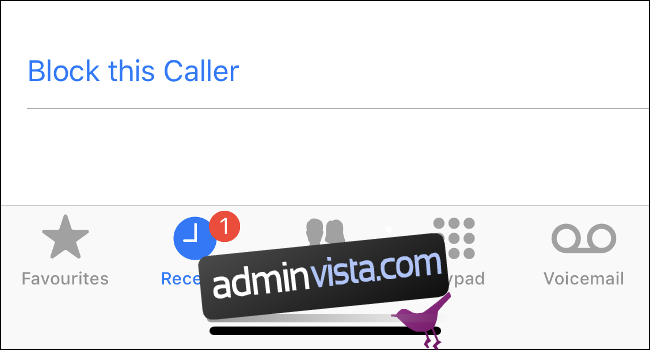
Du kan när som helst kontrollera vem du har blockerat under Inställningar > Telefon > Samtalsblockering och identifiering. Du kan också komma åt menyn ”Blockerad” under Inställningar > FaceTime och Inställningar > Meddelanden.
Även om det finns appar för spam-samtal och SMS-övervakning, kan det finnas en avvägning mot sekretess. Genom att använda tjänster som Hiya tillåter du att en del av dina data visas av en tredje part. Men, som iPhone Settings-appen uttrycker det, ”appar för samtalsblockering och identifiering kan inte komma åt någon information om dina inkommande samtal”. Om du är trött på att få spam men inte vill installera ytterligare en app, är det bästa rådet att sluta svara i telefonen (på allvar).
Begränsa annonsspårning i Apple-appar
Apple driver inte längre en separat reklamplattform. iAd-plattformen stängdes 2016. Apple visar dock fortfarande riktade annonser via vissa appar, inklusive App Store, Apple News och appen Aktier.
Gå till menyn Inställningar > Sekretess, scrolla längst ner i listan och tryck sedan på ”Reklam”. Om du begränsar annonsspårning kommer Apple att inaktivera intressebaserade riktade annonser. Det innebär att annonserna du får blir mindre relevanta. Tryck på ”Nollställ reklamidentifierare” för att börja om från början.
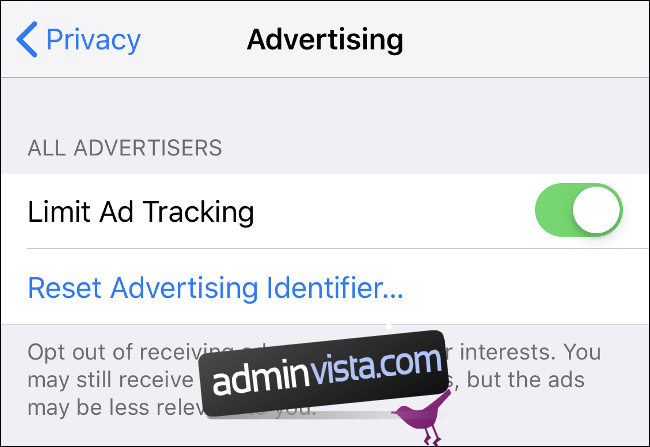
Nyfiken på vad Apple använder för att visa dig annonser? Relevanta uppgifter inkluderar enheten, din plats, vad du har sökt efter i App Store, vilken typ av artiklar du läser i News, aktier du är intresserad av, vad du laddar ner från Apples butiker och till och med ditt namn och adress. Du kan tyvärr inte välja bort detta helt.
Du kan dock inaktivera platsbaserade Apple-annonser under Inställningar > Sekretess > Systemtjänster. Som namnet antyder använder platsbaserade annonser din aktuella plats för att skicka relevanta annonser till dig.
Justera hur information delas med Apple
Analys används för att förbättra Apples mjukvara. Anonym information samlas in om användning, fel och diagnos. Apple använder denna information för att uppdatera eller skapa ny mjukvara och enheter. Apputvecklare kan också samla in data om appkrascher och allmän användning.
För att ändra någon av dessa inställningar, gå till Inställningar > Sekretess, scrolla längst ner i listan och tryck sedan på ”Analys”. Tryck på ”Analysdata” för att se en daglig rapport. Där hittar du information om din användning, inklusive operatören du använder, vilka komplikationer du använder på din Apple Watch och bakgrundsprocesserna som används av din iPhone.
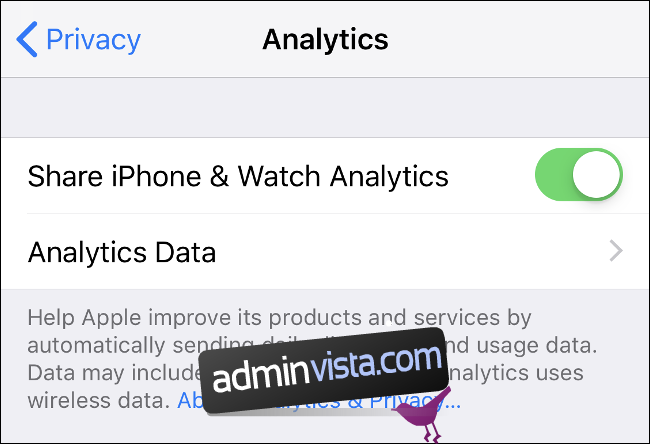
Apple lovar att denna information är anonym, men du kan fortfarande välja bort allt du känner dig obekväm med att dela.
iPhone-sekretess blir bättre i iOS 13
Om du trodde att Apples sekretesskontroller redan var robusta, lovar iOS 13 en ny era för iPhone-sekretess och säkerhet. Högst upp på listan finns en funktion som heter ”Logga in med Apple” som, till skillnad från liknande funktioner från Google och Facebook, inte kommer att samla information om dig. Du kan till och med välja att dela en unik e-postadress med en app istället för din vanliga. Apple är ett hårdvaruföretag och ser inget värde i att ha sina kunders information.
Det finns också förbättrad filtrering av störande samtal, inklusive möjligheten att blockera alla inkommande samtal från okända nummer. Apple implementerar också äntligen möjligheten att ge en app tillåtelse bara en gång, plus kartor över platser som spåras av appar som har tillgång till din plats.
iOS 13, som förväntas släppas hösten 2019, ser riktigt lovande ut.